Puede crear y configurar impuestos directamente en la aplicación Loyverse TPV. Estos impuestos se aplicarán automáticamente durante las ventas según su configuración.
Creación de un impuesto en el punto de venta
Abre la aplicación Loyverse TPV.
En el menú principal, ve a Configuración → Impuestos.
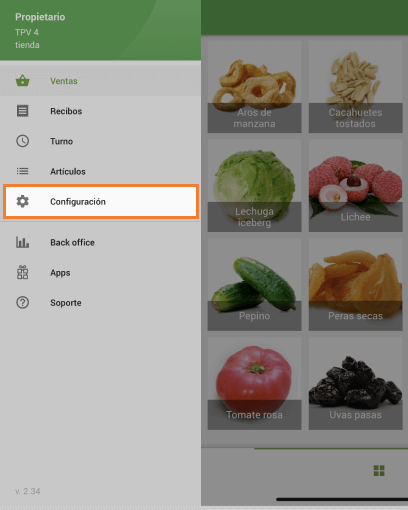
Pulsa el botón «+» para crear un nuevo impuesto.
Detalles de impuestos
Nombre: introduzca un nombre claro para el impuesto (por ejemplo, IVA, impuesto sobre las ventas).
Tipo impositivo: introduzca el porcentaje del impuesto.
Tipo: elija:
- Incluido en el precio: el impuesto ya forma parte del precio del artículo.
- Añadido al precio: el impuesto se añade al precio del artículo.
Pulsa «Aplicar a los artículos» para seleccionar los artículos que estarán sujetos a impuestos.
Aplicar impuesto a los artículos
Seleccione elementos específicos de la lista, o
Utilice el menú de tres puntos → Seleccionar todo para aplicar el impuesto a todos los artículos.
Pulsa Guardar para confirmar tu selección.
Vuelve a pulsar Guardar para almacenar tu configuración fiscal.
También puede habilitar o deshabilitar un impuesto para un artículo específico editando la ficha del artículo.
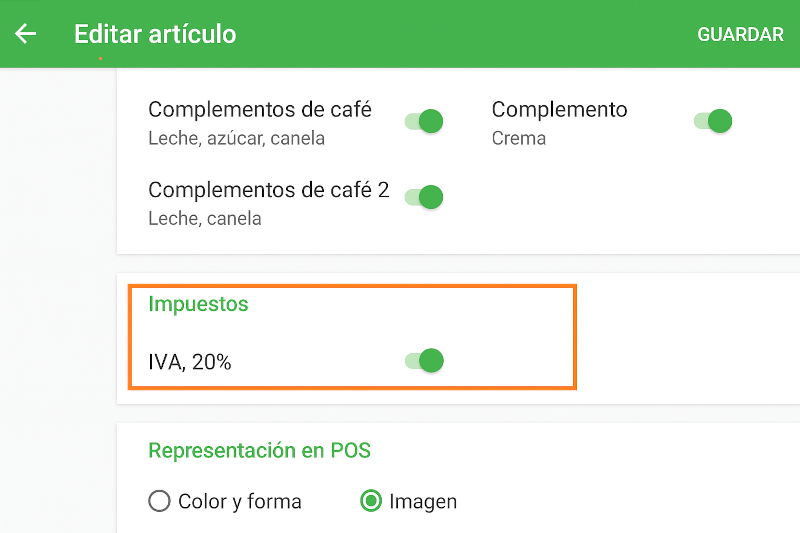
Notas
- Si tienes varias tiendas, un impuesto creado en el TPV solo estará disponible para la tienda asignada al dispositivo TPV actual.
- Puede cambiar la disponibilidad de impuestos para otras tiendas en el Back Office.
- Al eliminar un impuesto en el punto de venta, también se eliminará en el Back Office.
Ver también: